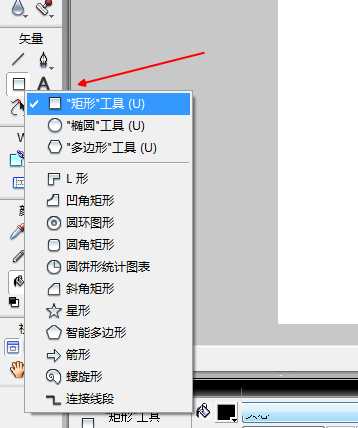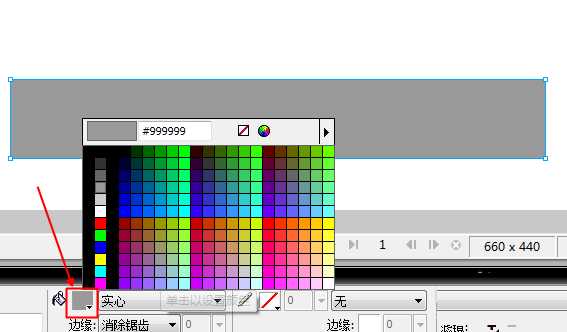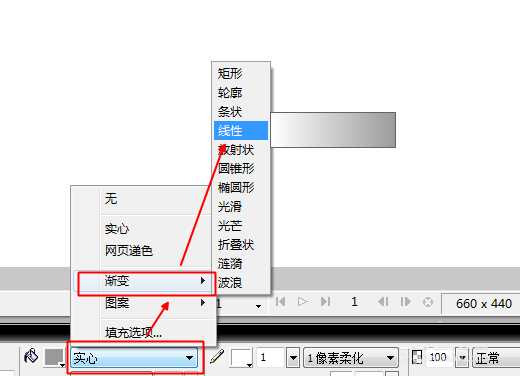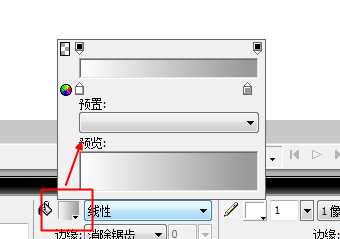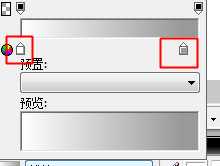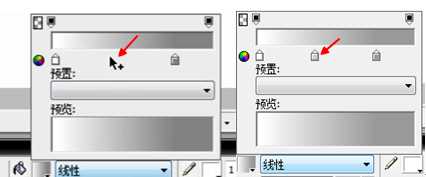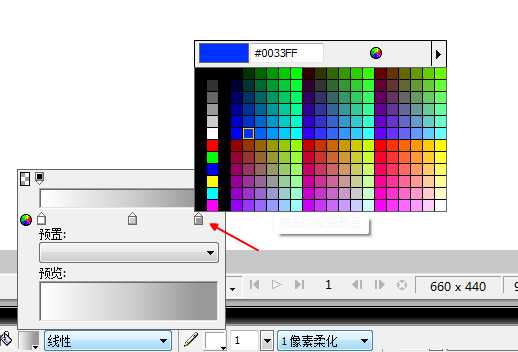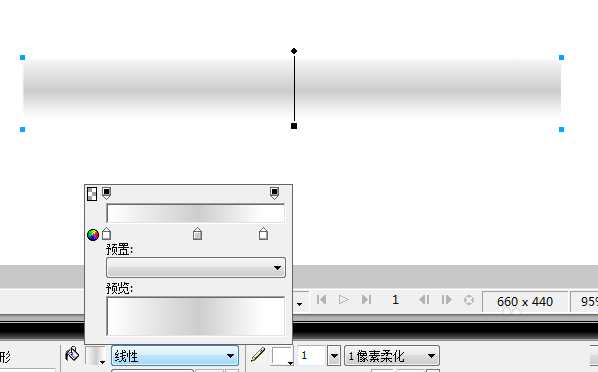我们制作网页的时候,为了美观都需要制作有渐变效果的工具栏和按钮,那我今天就来教大家怎样制作渐变的填充效果,不会的朋友可以参考本文,来看看吧!
步骤:
1、打开fireworks 并新建个一块画布。
(大小、颜色那些根据自己的需要选择,我这里的选择只做示范)
2、然后再右侧的工具栏上选择“矩形工具”,按住鼠标右键在画布上拖曳画出一个矩形。
3、用鼠标单击左键选中矩形,在下面的属性面板,就可以调节矩形的大小、颜色等。
这时我把矩形颜色调整为我需要的灰色
4、这时选择属性面板的填充类型,选择“渐变”,至于渐变的类型大家按需要来选择,不过我这里选择“线性”,线性渐变也是制作网页工具栏的最常用渐变
(线性渐变默认是从上往下渐变)
5、这时我们去点击“属性”面板的填充类别就可以自己去调渐变了
6、移动这两个颜色控制器我们就可以调节渐变的效果了
7、当鼠标移近上面的颜色条时,鼠标旁边多了个加号,这时我们点击鼠标,就会增加多了一个颜色控制器,继续按下鼠标,就又会增加一个颜色控制器
8、那么颜色控制器多了怎么办?把鼠标放在颜色控制器上,长按鼠标左键,这时鼠标就会变成一只小手,然后往下拖曳鼠标,这样颜色控制器就会消失
9、这时我们点击颜色控制器,还可以选择颜色,这时为了有一个较好的渐变颜色,我选择
白色——>灰色——>白色 的渐变
10、大功告成
以上就是Fireworks制作渐变的填充效果方法介绍,操作很简单,希望这篇文章能对大家有所帮助!
相关阅读:
Firewoks教程:图片的渐变矢量风格
Fireworks折叠渐变制作电视雪花动画
广告合作:本站广告合作请联系QQ:858582 申请时备注:广告合作(否则不回)
免责声明:本站资源来自互联网收集,仅供用于学习和交流,请遵循相关法律法规,本站一切资源不代表本站立场,如有侵权、后门、不妥请联系本站删除!
免责声明:本站资源来自互联网收集,仅供用于学习和交流,请遵循相关法律法规,本站一切资源不代表本站立场,如有侵权、后门、不妥请联系本站删除!
暂无评论...
更新日志
2024年11月25日
2024年11月25日
- 凤飞飞《我们的主题曲》飞跃制作[正版原抓WAV+CUE]
- 刘嘉亮《亮情歌2》[WAV+CUE][1G]
- 红馆40·谭咏麟《歌者恋歌浓情30年演唱会》3CD[低速原抓WAV+CUE][1.8G]
- 刘纬武《睡眠宝宝竖琴童谣 吉卜力工作室 白噪音安抚》[320K/MP3][193.25MB]
- 【轻音乐】曼托凡尼乐团《精选辑》2CD.1998[FLAC+CUE整轨]
- 邝美云《心中有爱》1989年香港DMIJP版1MTO东芝首版[WAV+CUE]
- 群星《情叹-发烧女声DSD》天籁女声发烧碟[WAV+CUE]
- 刘纬武《睡眠宝宝竖琴童谣 吉卜力工作室 白噪音安抚》[FLAC/分轨][748.03MB]
- 理想混蛋《Origin Sessions》[320K/MP3][37.47MB]
- 公馆青少年《我其实一点都不酷》[320K/MP3][78.78MB]
- 群星《情叹-发烧男声DSD》最值得珍藏的完美男声[WAV+CUE]
- 群星《国韵飘香·贵妃醉酒HQCD黑胶王》2CD[WAV]
- 卫兰《DAUGHTER》【低速原抓WAV+CUE】
- 公馆青少年《我其实一点都不酷》[FLAC/分轨][398.22MB]
- ZWEI《迟暮的花 (Explicit)》[320K/MP3][57.16MB]